컴퓨터 화면 녹화 프로그램
• 프로그램 : 오픈 레코더
• 파일크기 : 17. 5 MB
• 파일크기 : 17. 5 MB
• 라이선스 : 홍석원
• 홈페이지 : https://github.com/nameofSEOKWONHONG/OpenRecorder
• 홈페이지 : https://github.com/nameofSEOKWONHONG/OpenRecorder
관련 프로그램
• 오캠
관련 글
녹화영역
오픈 레코더에서는 전체 화면, 창단위, 선택영역 3가지 타입으로 화면을 녹화할 수 있습니다. 녹화영역에서 전체화면을 선택하면 모니터에 표시되는 모든 영역이 녹화됩니다.
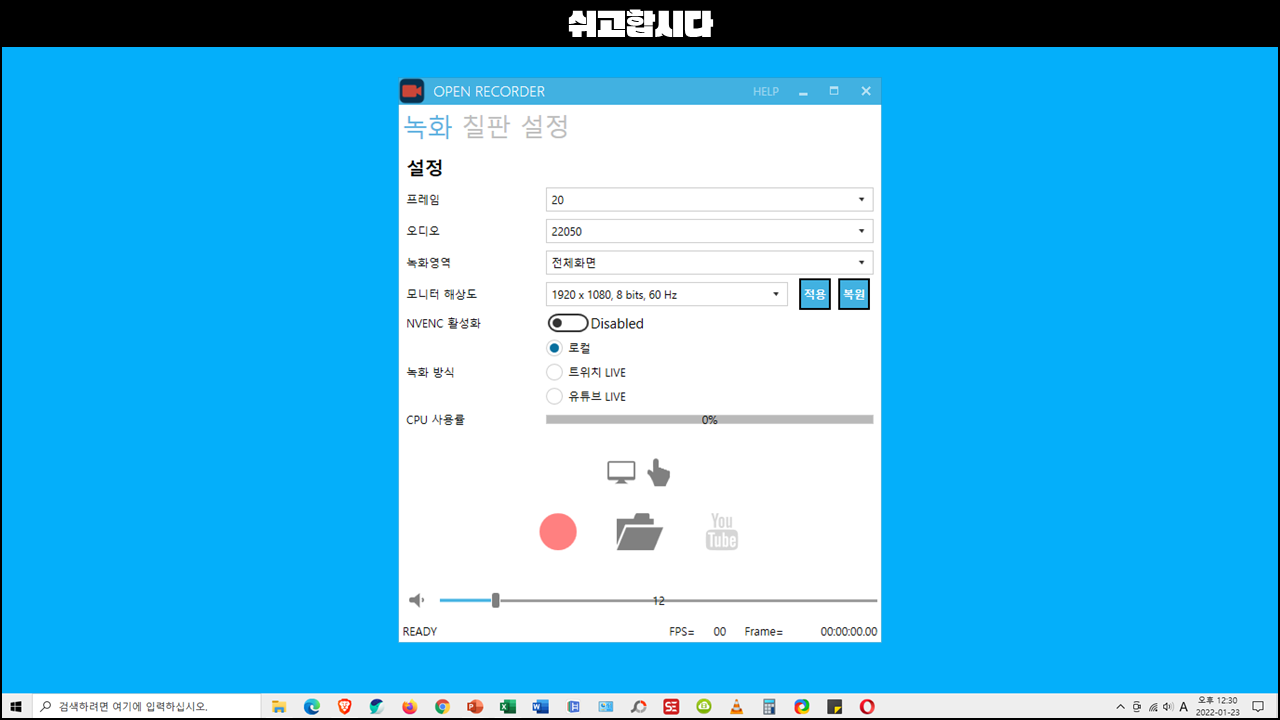
선택영역을 선택하면 아래 그림과 같이 녹화 영역선택 창이 열립니다. 그 창에 표시되는 영역만 녹화됩니다. 녹화영역을 창 크기를 조절하여 변경할 수 있습니다.

창 단위 녹화를 선택하면 사용자가 지정한 프로그램 영역만 녹화됩니다. 즉 인터넷 창을 선택했다면 인터넷 창 영역만 녹화 되는 방식입니다.
오픈 레코더 녹화 탭에서 손가락 모양 아이콘을 클릭합니다. 녹화 대상 프로그램을 선택한 후 녹화를 진행하면 선택한 영역만 녹화됩니다.

라이브 방송

라이브 방송
오픈 레코더에서는 유튜브, 트위치의 방송 관련 인증키를 등록한 후 녹화를 진행하면 실시간 방송을 할 수 있습니다.

저장 위치
오픈 레코더 녹화 탭 하단에 있는 폴더 모양의 아이콘을 클릭하면 녹화한 영상이 보관되어 있는 폴더가 열립니다.

화이트보드

화이트보드
오픈 레코더에는 화이트보드 기능이 있습니다. 이 기능을 사용하면 화면을 칠판처럼 사용할 수 있습니다.

아래 그림은 화이트보드 기능을 실행 중인 상태로 화면 오른쪽 칠판 관련 메뉴가 표시됩니다.


아래 그림은 화이트보드 기능을 실행 중인 상태로 화면 오른쪽 칠판 관련 메뉴가 표시됩니다.

⠀⠀추천 글
